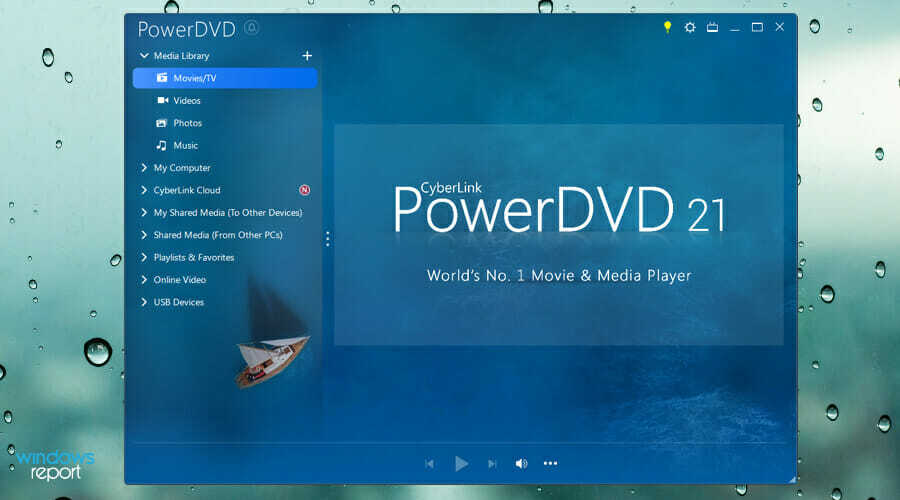
Se vuoi goderti i contenuti multimediali, dovresti provare il software CyberLink PowerDVD. Con esso, puoi sperimentare contenuti 4K e 8K in qualsiasi formato.
È presente anche il supporto per Blu-ray, ISO e Ultra HD e puoi persino riprodurre contenuti online da YouTube e Vimeo direttamente dall'app.
Il software supporta la trasmissione, consentendoti di trasmettere contenuti in modalità wireless ed è completamente compatibile con Chromecast, Amazon Fire TV, Roku e Apple TV.
A proposito, puoi anche ottenere questa app sia per Apple che per Fire TV e puoi persino condividere facilmente i contenuti sulla tua rete.
Puoi anche sperimentare video 360 e VR e immergerti con il supporto audio spaziale. Infine, c'è la compatibilità con Dolby Digital Surround, DTS e Hi-Res Audio.
Cyberlink Power DVD è un lettore multimediale completo ed è una soluzione perfetta se desideri trasmettere contenuti in rete sulla tua rete e goderti video di alta qualità sul tuo PC.

Cyberlink Power DVD
Per la migliore esperienza multimediale, con supporto sia 4K che 8K, usa Cyberlink Power DVD.
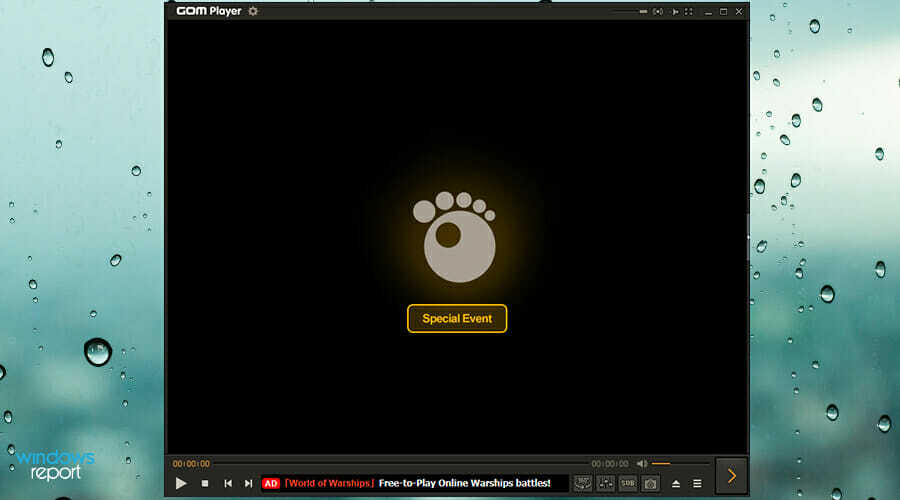
Questa app può riprodurre oltre 20 formati video diversi e ha anche un ottimo supporto per vari tipi di audio.
È disponibile anche una libreria online, che ti consente di scaricare facilmente i sottotitoli per qualsiasi film o programma che stai guardando.
Il software è compatibile con i video a 360 gradi, che non è una caratteristica essenziale, ma è più che benvenuta.
Per quanto riguarda la riproduzione, puoi riprodurre video UHD e 4K immediatamente e, se necessario, puoi personalizzare facilmente le impostazioni dell'immagine o dell'audio.
Anche l'interfaccia è minimalista, permettendoti di sperimentare i contenuti multimediali senza distrazioni. Per quanto riguarda la disponibilità, puoi ottenere questo software per Windows, Mac e Android.
Nel complesso, il lettore GOM è un solido lettore multimediale e, con un'interfaccia semplice e una libreria online di sottotitoli, è un ottimo modo per goderti i tuoi film o programmi preferiti.

Giocatore GOM
Semplice da usare e in grado di gestire qualsiasi formato video, GOM Player è la scelta perfetta per tutti gli utenti di Windows 11.
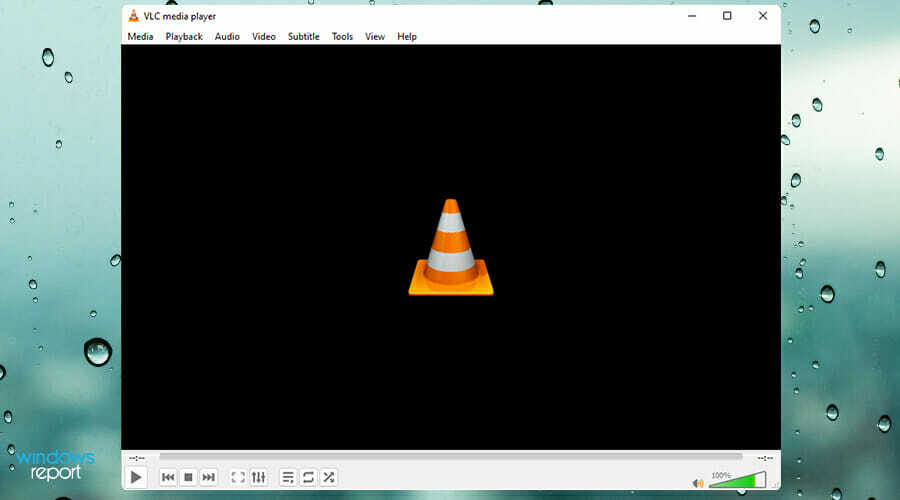
Se stai cercando un lettore multimediale estremamente potente, semplice e open source, VLC potrebbe essere la scelta giusta per te.
Ciò che distingue questa app dalle altre è il numero di formati supportati e, con essa, puoi riprodurre quasi tutti i tipi di file che desideri.
Vale la pena ricordare che esiste un ampio supporto per i supporti di input e il software può gestire video DVD, DVB e la riproduzione di video online tramite HTTP o FTP.
C'è anche il supporto per la decodifica hardware veloce, così potrai goderti video di alta qualità senza balbuzie o problemi.
L'interfaccia utente è semplicistica, ma fa il suo lavoro e, se non ti piace, ci sono molte skin disponibili tra cui scegliere.
VLC offre funzionalità straordinarie e può essere ulteriormente migliorato con i plug-in, quindi se hai bisogno di un lettore multimediale, questa potrebbe essere la scelta giusta per te.
⇒ Ottieni VLC

La prima cosa che noterai quando avvii questa applicazione è la sua interfaccia utente elegante e semplice, quindi non ti sentirai sopraffatto dalle opzioni.
Grazie ai codec integrati, dovresti essere in grado di riprodurre qualsiasi tipo di file senza dover modificare le impostazioni o installare nulla.
Parlando di supporto video, il software può gestire contenuti 3D, 4K, 8K e UHD a 60 fps senza problemi. È disponibile anche l'accelerazione hardware, garantendo così un basso utilizzo della CPU durante la riproduzione.
Con questa app puoi anche riprodurre Blu-ray e DVD e c'è anche un ampio supporto per diversi formati di sottotitoli.
Infine, dobbiamo menzionare l'opzione per scaricare contenuti online, nonché la funzione di creazione di GIF che potrebbe tornare utile ad alcuni utenti.
Nel complesso, KMPlayer 64X offre un'interfaccia utente semplice e supporto per vari formati, quindi potrebbe valere la pena dare un'occhiata.
⇒ Ottieni KMPlayer 64X
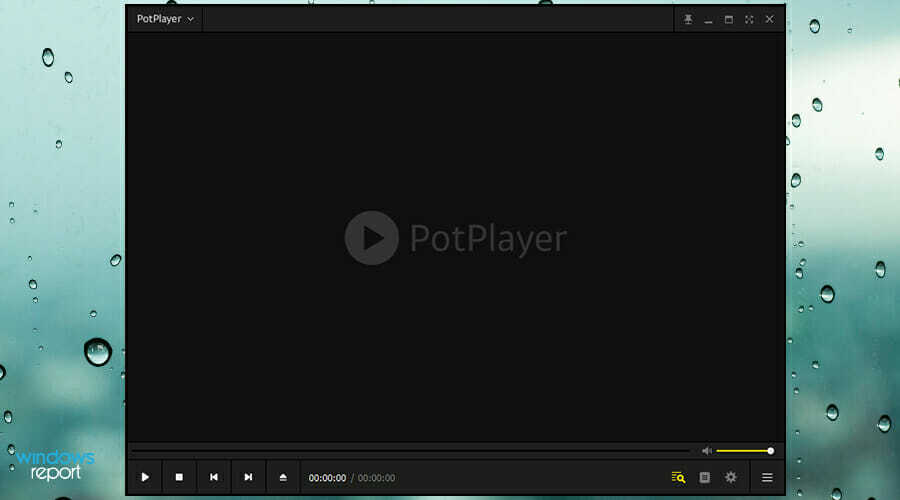
Un altro software che vale la pena menzionare è PotPlayer e, proprio come le voci precedenti, supporta a un'ampia gamma di formati e non richiede l'installazione di codec aggiuntivi per la riproduzione, nella maggior parte dei casi casi.
A proposito, c'è il supporto OpenCodec, che ti consente di installare codec aggiuntivi, nel caso in cui ti imbatti in un video che non puoi riprodurre.
C'è anche il supporto per i sottotitoli e l'app può gestire quasi tutti i formati di sottotitoli. Dobbiamo menzionare che puoi personalizzare la dimensione del carattere, la posizione e persino le impostazioni di sincronizzazione direttamente dal menu delle impostazioni.
È presente anche l'accelerazione hardware e può utilizzare DXVA, CUDA e QuickSync per offrire una riproduzione senza ritardi in ogni momento.
La navigazione è semplice grazie al supporto delle istantanee, che ti consente di trovare facilmente la scena di cui hai bisogno. C'è anche un'utile funzione di segnalibro che tornerà sicuramente utile.
PotPlayer è un solido lettore multimediale, non richiede codec aggiuntivi, è semplice da usare e supporta l'accelerazione hardware, quindi potresti prenderlo in considerazione.
⇒Ottieni PotPlayer
Windows Media Player è ancora disponibile in Windows 11?
Sì, puoi ancora utilizzare Windows Media Player in Windows 11. Per accedervi basta seguire questi passaggi:
- Clicca il Ricerca icona nel Barra delle applicazioni.

- Tipo media e seleziona Windows Media Player dall'elenco dei risultati.

- Ora dovrebbe apparire la finestra di Windows Media Player.
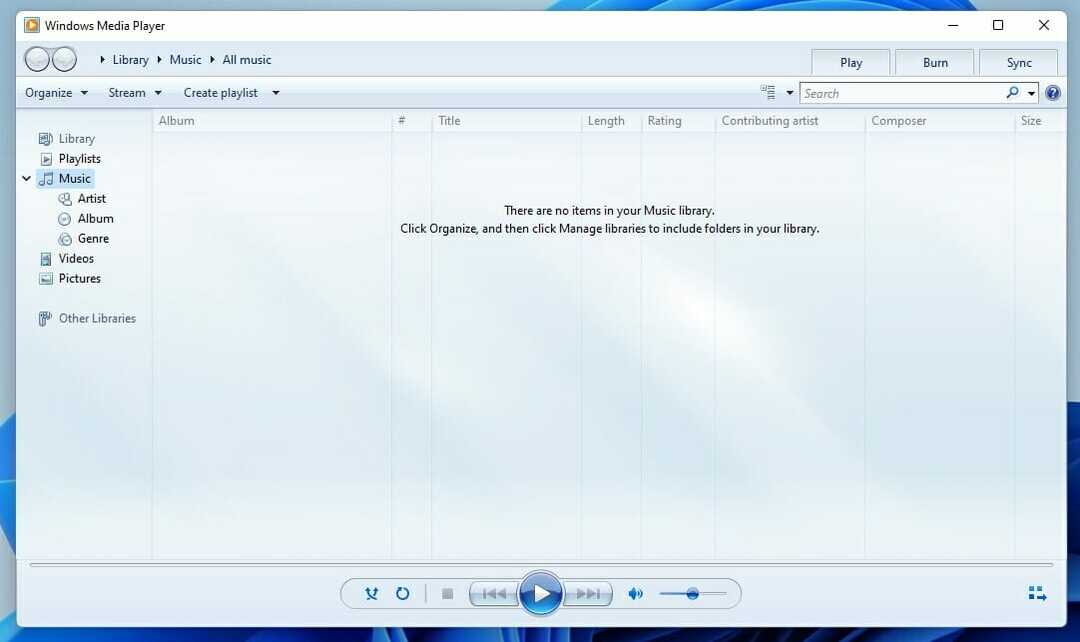
Come cambiare il mio lettore multimediale predefinito?
- Clicca il Cominciare pulsante nel Barra delle applicazioni.

- Ora seleziona Impostazioni dal menù.

- Nel riquadro di sinistra, seleziona App. Ora scegli App predefinite nel riquadro di destra.

- Seleziona l'app che desideri utilizzare come lettore predefinito.
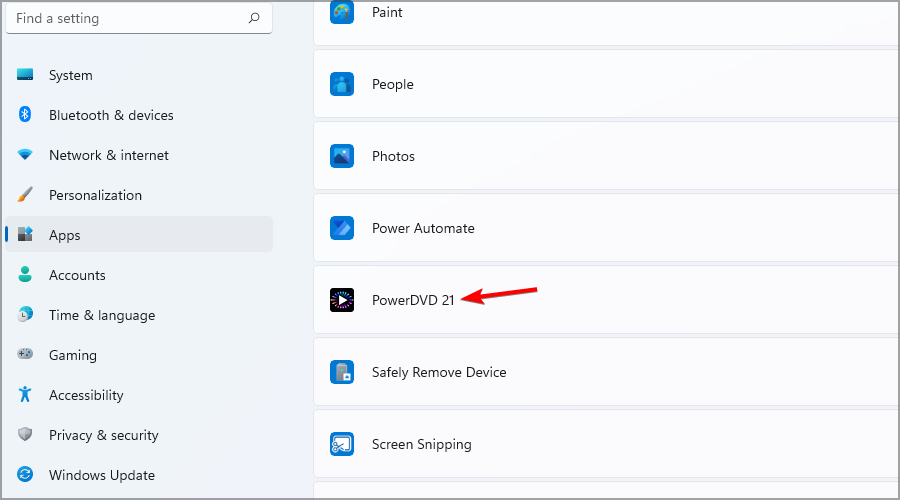
- Ora scegli il formato file desiderato.

- Scegli l'applicazione che desideri utilizzare per aprire quel tipo di file e fai clic su ok.

- Ripeti i passaggi precedenti per tutti i tipi di file che desideri aprire con il tuo nuovo lettore multimediale.
Per maggiori informazioni, suggeriamo imparare a modificare le app predefinite in Windows 11.
Avere il miglior lettore multimediale è importante, soprattutto se vuoi provare video di alta qualità senza problemi.
Tutte le nostre voci dovrebbero essere in grado di gestire quasi tutti i tipi di file, video o audio, quindi non dovrai preoccuparti della compatibilità.
Quale lettore multimediale usi sul tuo PC Windows 11? Condividi i tuoi consigli con noi nella sezione commenti qui sotto.

![I tasti multimediali non funzionano su Windows 10 [SOLUZIONI PI SEMPLICI]](/f/d793974889ee0aff8ba9007cd6ab92de.jpg?width=300&height=460)
